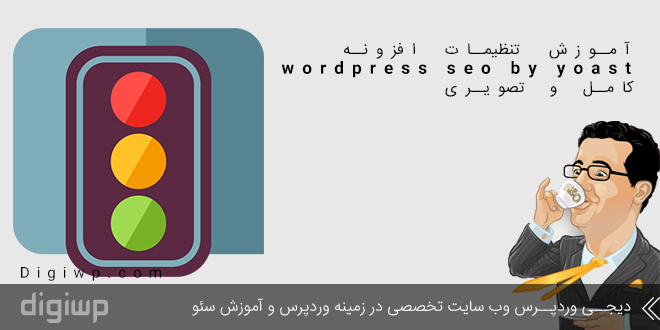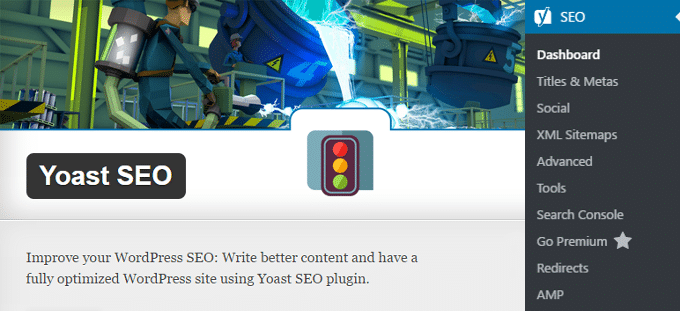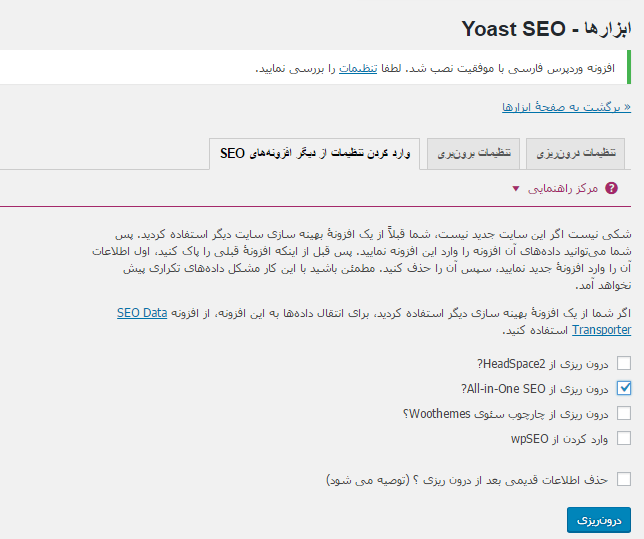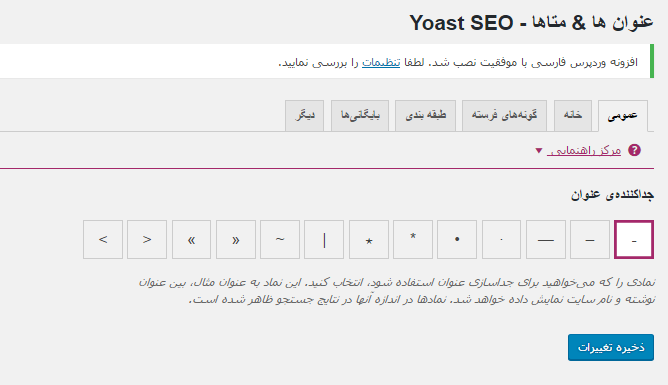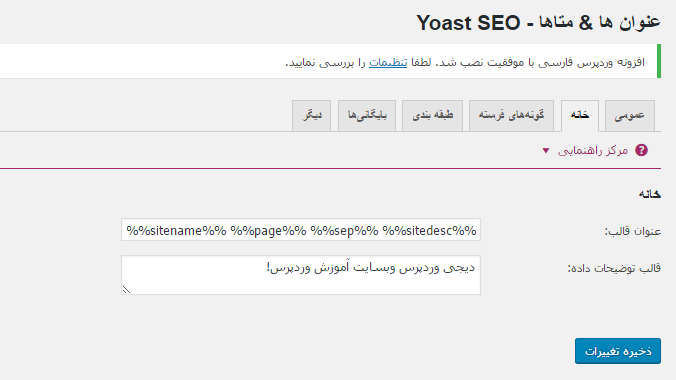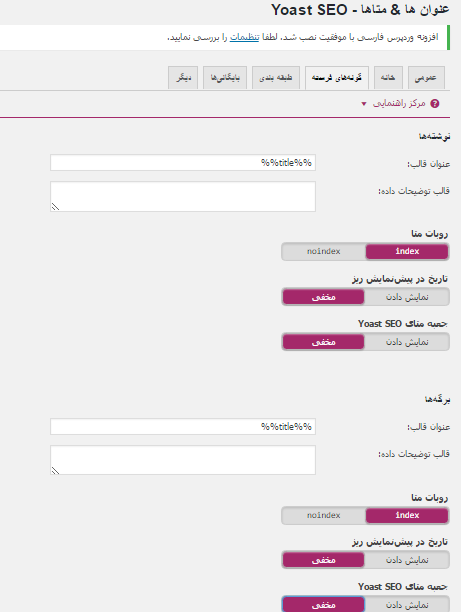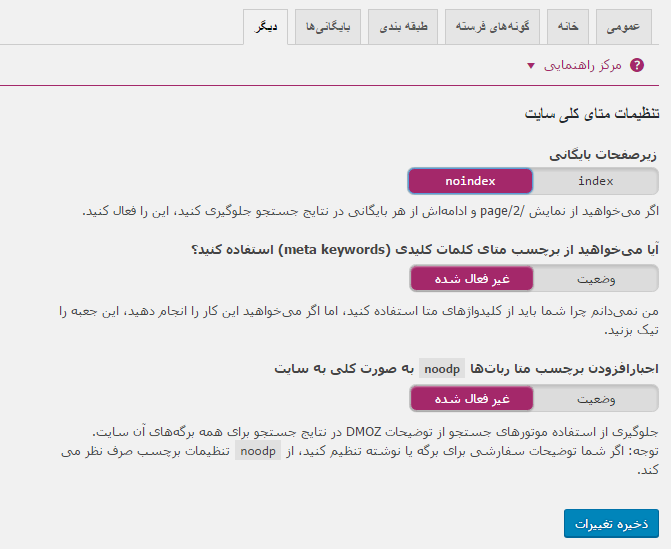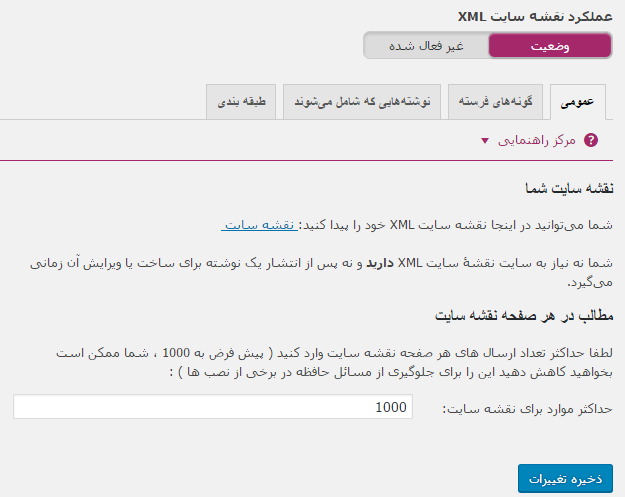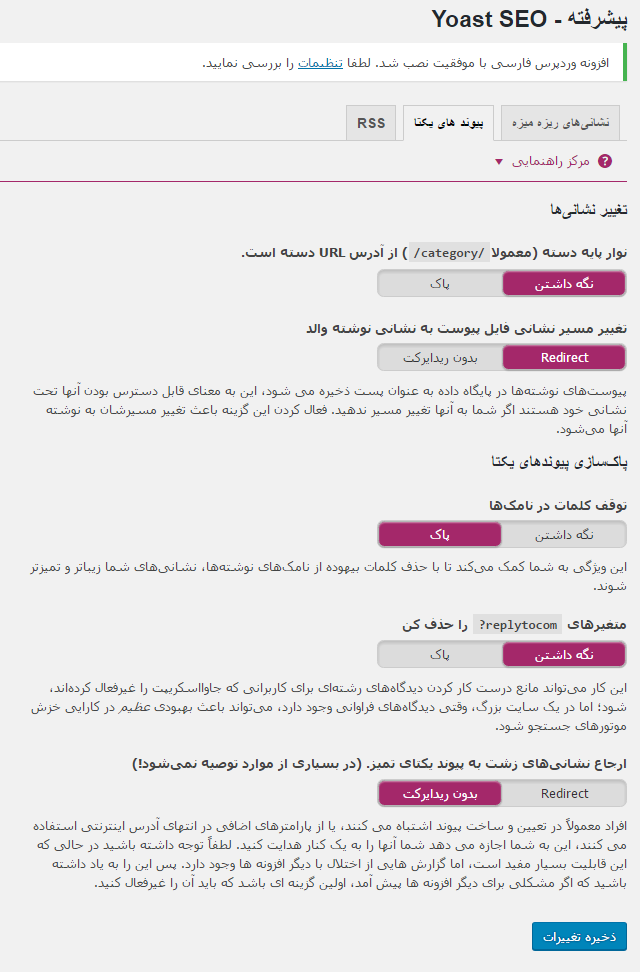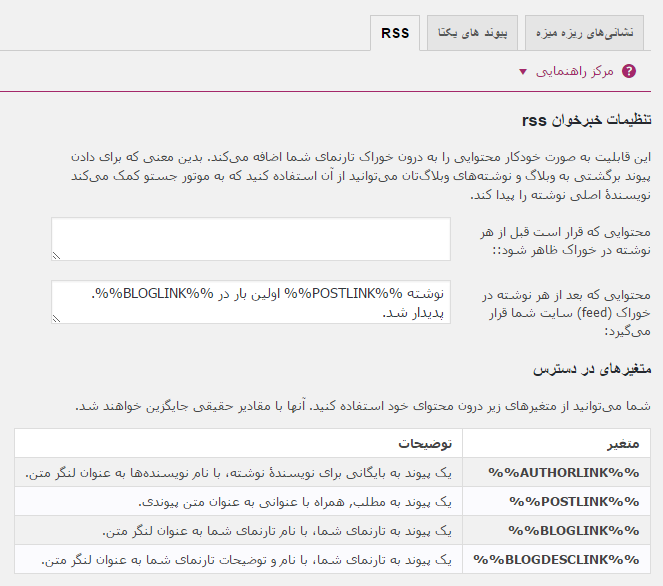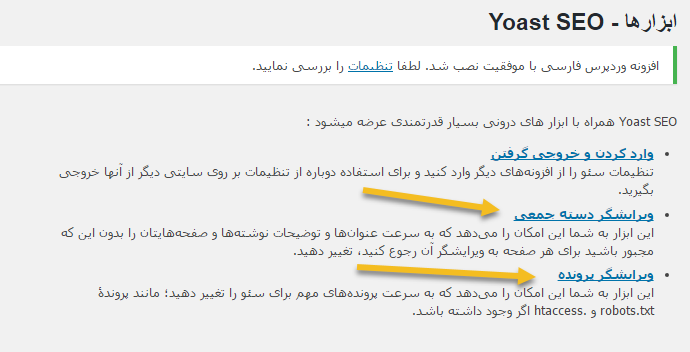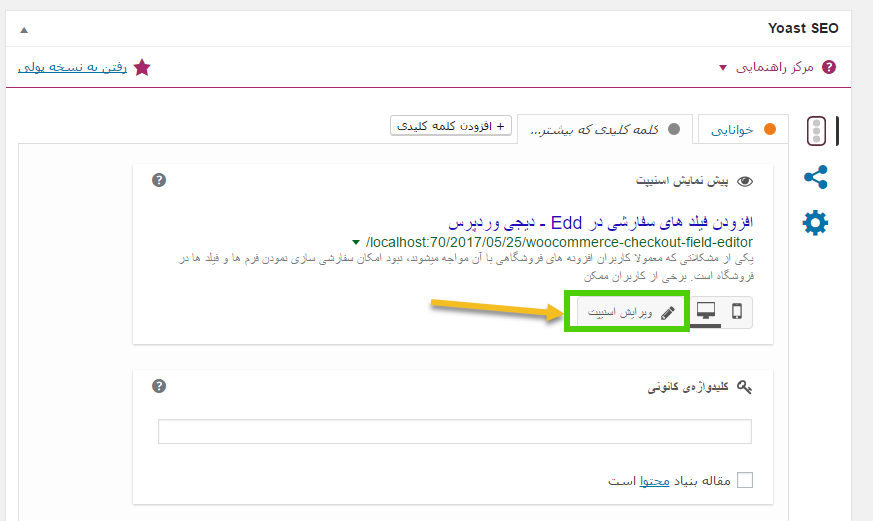هر زمان که نام بهترین افزونه های سئو به میان می آید افزونه wordpress seo by yoast در ابتدای لیست قرار میگیرد. بسیاری از افراد از افزونه All In One SEO استفاده میکنند، اما باید بدانند افزونه Yoast دارای تنظیمات گسترده تری است و ویژگی های بهتری را با خود به همراه دارد، اگر افزونه yoast را به تازگی در سایت خود نصب کرده اید و نمیدانید چگونه آن را پیکربندی نمایید بهتر است بدانید که در این مطلب به آموزش تنظیمات افزونه wordpress seo by yoast کامل و تصویری به صورت حرفه ای خواهم پرداخت.
در این مطلب میخوانید:
تنظیمات حرفه ای افزونه wordpress seo by yoast قدم به قدم
افزونه yoast seo دارای ویژگی های بسیار زیادی است که اگر شیفته آنها باشید و نخواهید از این افزونه استفاده کنید باید افزونه های بسیار زیادی را نصب کنید و از آنها استفاده کنید، اما این افزونه تمام آن ویژگی ها را باهم دارد، قابلیت هایی مانند؛ ربات متا، مدیریت محتوای RSS، مدیریت بیشتر بر روی محتوای شبکه های اجتماعی، و بسیاری از قابلیت های ویژه دیگر که با استفاده از این افزونه میتوانید به صورت رایگان از آنها استفاده نمایید، از آنجایی که این افزونه قابلیت های فراوانی دارد پیکربندی آن کار ساده ای نخواهد بود. به همین دلیل در این مقاله آموزش سئو وردپرس برای شما بهترین و کامل ترین مطلب را برای پیکربندی این افزونه فراهم کرده ام.
پیکربندی افزونه wordpress seo by yoast
پیکربندی این افزونه میتواند برای افراد تازه کار یک کار وحشتناک به نظر آید، هر شخصی بدون داشتن اطلاعات پایه سئو میتواند این مشکل را داشته باشد. یک اشتباه کوچک در پیکربندی این افزونه میتوانید منجر به ایندکس نشدن صفحات شما در موتور های جستجو شود.
قبل از پیکربندی افزونه شما را با تعدادی از قابلیت های افزونه آشنا خواهم کرد:
- تایید سایت در گوگل، bing
- تنظیمات متای عنوان
- کنترل متای طبقه بندی ها، صفحات نویسندگان، صفحه خانگی، و…
- پشتیبانی از Facebook Open Graph
- ایجاد نقشه XML سایت
- کنترل پیشرفته پیوند یکتای سایت
- پشتیبانی از پیوند های خرده ریز
- وجود تنظیمات افزونه خوراک فوتر
- ورود تنظیمات از افزونه های سئو دیگر
- ویرایش فایل های htaccess.
- مخفی سازی تاریخ از اسنیپت های موتور های جستجو
اینها برخی از ویژگی هایی هستند که توسط این افزونه ارائه میشوند، اکنون بیایید با یکدیگر افزونه را پیکربندی کنیم
اولبن کاری که باید انجام دهید آن است که پس از نصب افزونه Yoast وارد بخش سئو»پیشخوان و سپس وارد تب ویژگی ها شوید و تنظیمات پیشرفته برگه را فعالسازی نمایید.
اگر قبلا از افزونه های سئو دیگری استفاده میکردید، باید وارد بخش سئو»ابزار ها»وارد کردن و خروجی گرفتن شوید و سپس وارد تب وارد کردن تنظیمات از دیگر افزونه های سئو شوید، در این بخش شما میتوانید به سادگی از تنظیمات افزونه گذشته خود استفاده نمایید، البته دقت داشته باشید که قبل از انجام این کار باید یک فایل پشتیبان از دیتابیس خود ایجاد نمایید.
داشبورد Yoast SEO
اولین قدم آن است که سایت خود را در گوگل و یا موتور های جستجوی دیگر ثبت نمایید، پس از نصب افزونه وارد بخش سئو»داشبورد»ابزارهای وبمستر شوید و سایت خود را در وبمستر گوگل ثبت نمایید، وقتی این کار را انجام دادید وقت پیکربندی تنظیمات پیشرفته فرا خواهد رسید.
این بخش یکی از مهمترین بخش های این افزونه به شمار میرود.وقتی که بر روی عنوان ها و متا ها کلیک نمودید بر روی تب عمومی کلیک نمایید تا بتوانید جدا کننده بخش های آدرس URL را مشخص نمایید.
صفحه خانگی
وارد تب خانه شوید و تنظیمات عنوان و متای صفحه خانه را پیکربندی نمایید، در تصویر زیر میتوانید تنظیمات را مشاهده نمایید:
- عنوان قالب: عنوان صفحه خانگی که میخواهید در صفحه نتایج جستجوی گوگل نمایش داده شود.
- قالب توضیحات داده: در این بخش باید توضیحات متای صفحه خانگی خود را برای موتور های جستجو وارد نمایید.
گونه های فرسته
در این بخش میتوانید تنظیمات سئو را برای گونه های فرسته پیکربندی نمایید. به صورت پیشفرض شما صفحات، پست ها، و رسانه ها را خواهید داشت، اگر از گونه های فرسته بیشتری در سایت خود استفاده میکنید افزونه تنظیمات آنها را در این بخش نمایش خواهد داد تا آنها را پیکربندی نمایید. این افزونه به صورت پیشفرض تاریخ را از اسنیپت های نمایش داده شده در نتایج جستجو مخفی میکند که میتواند یک گزینه مناسب برای شما به حساب آید.
اگر شما یک سایت جدید راه اندازی نموده اید و میخواهید تاریخ پست ها را در موتور های جستجو نمایش دهید، میتوانید گزینه تاریخ در پیشنمایش ریز را برای بخش های مورد نظر خود فعالسازی نمایید، شما میتوانید با توجه به تصویر زیر این بخش را نیز پیکربندی نمایید.
طبقه بندی و بایگانی ها
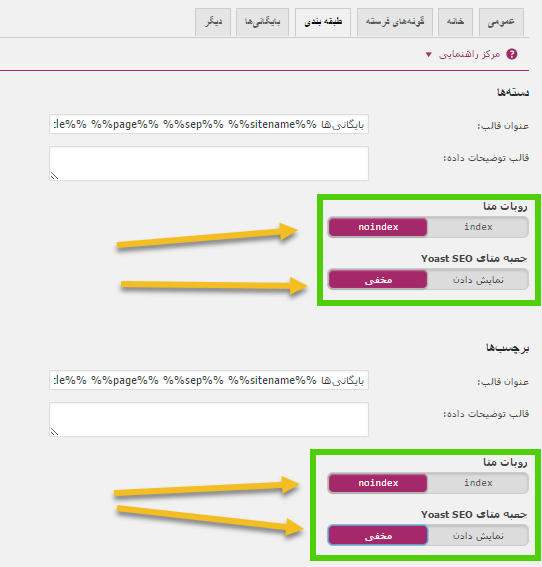
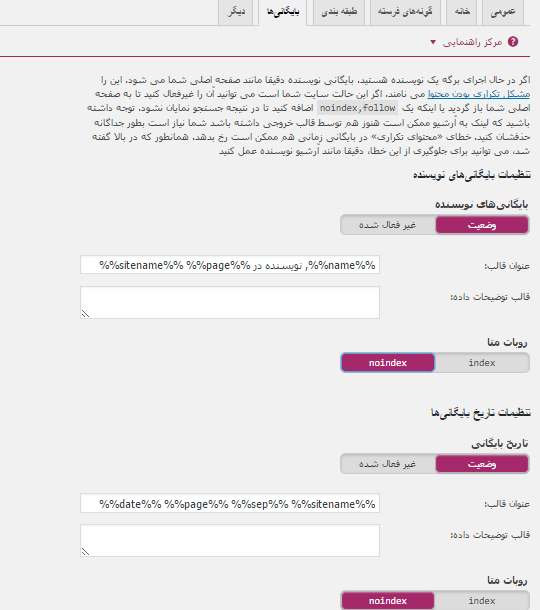
دیگر
این آخرین بخش عنوان ها و متا ها است، کافیست تا تنظیمات را از روی تصویر زیر پیکربندی نمایید.
اکنون کار با بخش عنوان ها و متا ها به پایان رسیده است.
اجتماعی
در این افزونه یان قابلیت فراهم شده است تا شما صفحه شبکه اجتماعی خود را به سایت وردپرس خود متصل نمایید تا در شبکه های اجتماعی نیز کاربران بتوانند به مطالب شما دسترسی داشته باشند، پیکربندی این بخش بسیار ساده است، باید اطلاعات پروفایل های شبکه های اجتماعی خود را در بخش حساب ها وارد نمایید و سپس در تب های دیگر این بخش باید شبکه های اجتماعی را به سایت و افزونه yoast متصل نمایید.
نقشه های XML سایت
با فعال نمودن این قابلیت در افزونه میتوانید وظیفه ساخت نقشه سایت را به افزونه yoast بسپارید، پس از فعالسازی این قابلیت باید نقشه سایت خود را در موتور های جستجو ثبت نمایید.
دقت داشته باشید که نقشه سایت را با پیوند های یکتای سایت خود اشتباه نگیرید!
در افزونه Yoast شما میتوانید تنظیمات پیشرفته پیوند های یکتا را پیکربندی نمایید، برای پیکربندی تنظیمات پیوند های یکتا میتوانید وارد بخش سئو»پیشرفته»پیوند های یکتا شوید، شما میتوانید تنظیمات این بخش را مانند تصویر زیر پیکربندی نمایید.
در این بخش وارد تب RSS شوید، در این بخش میتوانید تنظیمات افزونه خوراک فوتر را پیکربندی نمایید، در این بخش شما میتوانید عناصر مورد نظر خود را در صفحه خوراک سایت خود نمایش دهید، من به سادگی کد زیر را در بخش محتوای بعد از هر نوشته استفاده کردم.
نشانی های ریزه میزه هم که برای فهمیدن ساختار سایت توسط موتور های جستجو استفاده میشود، آنها میتوانند به کاربران کمک کنند تا به سادگی در سایت شما جابجا شوند.
ابزار ها
در این بخش میتوانید به ابزار های بیشتری دست پیدا کنید تا با استفاده از آنها سئو سایت خود را بهبود بخشید.
ویرایش فایل ها
این یکی از ابزار های بسیار کاربردی است که با استفاده از آن میتوانید به سادگی فایل های robots.txt و htaccess. را در داشبورد وردپرس ویرایش نمایید. دقت داشته باشید که بهتر است از نرم افزار های FTP client برای ویرایش فایل های سایت استفاده نمایید، فایل htaccess. دارای کد های پیکربندی سایت شما است و با پیکربندی اشتباه این فایل ممکن است سایت شما از کار بیافتد، اگر میخواهید از این ابزار استفاده کنید بهتر است در کنار آن با استفاده از نرم افزار FTP client به سایت خود متصل شوید.
وقتی تمام تنظیمات را پیکربندی نمودید میتوانید وارد ابزار تست اسنیپت گوگل شوید تا ببینید گوگل پست های شما را در صفحه نتایج چگونه میبیند.
افزودن توضیحات متا و عنوان افزونه Yoast SEO
برای انجام این کار بر روی دکمه ویرایش اسنیپت در متا باکس افزونه Yoast در صفحه ویرایشگر ورذپرس کلیک کنید. اکنون شما میتوانید عنوان سئو و توضیحات متا را در فیلد های آنها وارد نمایید.
قابلیت هدایت کاربران به صفحات مورد نظر در نسخه ویژه!
در نسخه ویژه شما میتوانید به سادگی کاربران خود را از صفحات ارور به صفحات مورد نظر خود هدایت کنید! کافیست تا نسخه ویژه افزونه را از دیجی وردپرس خریداری نمایید تا به سادگی از این قابلیت بهره ببرید.مشاهده نسخه حرفه ای افزونه وردپرس Yoast SEO Premium
ابزار های وبمستر
یکی از مهترین کار هایی که شما باید برای سایت خود انجام دهید آن است که سایت خود را در ابزار وبمستر گوگل ثبت نمایید، اگر تا کنون این کار را انجام نداده اید میتوانید با مراجعه به مطلب ” ثبت اصولی سایت در گوگل وبمستر تولز ” میتوانید به سادگی سایت خود را در ابزار وبمستر گوگل ثبت نمایید. با استفاده از این ابزار شما میتوانید خطا های موجود در صفحات سایت خود را بیابید و آنها را رفع نمایید.
و در آخر
افزونه Yoast بهترین افزونه مدیریت سئو سایت است، به شما پیشنهاد میکنم تا تغییراتی بدون اطلاع انجام ندهید تا مشکلی برای سئو سایت شما پیش نیاید، اگر میخواهید تنظیمات افزونه را به صورت حرفه ای تری پیکربندی نمایید به مطلب زیر هم مراجعه کنید.